类型:其他
语言:简体中文
更新:2018-10-11 14:28:05
大小:631.2MB
平台:Android
- 最热软件
- 最新软件
-
Kamon复古胶片相机 v2.2.201
-
tiktok官网版 v41.8.302
-
秒玩小游戏 v1.3.3.003
-
抖音国际版 v99.2.104
-
疯狂乐斗 v6.7.6.405
-
Ninki v1.0.006
-
Moo日记 v4.3.507
-
抖音吊瓶请假专用图 无水印版08
-
TikTok v41.8.309
-
潇湘高考 v5.0.610
- 游戏介绍
- 游戏截图
- 专题合集
- 战棋养成游戏专区
- 以校园为主题的游戏合集
- 合成游戏推荐
以校园为主题的游戏合集有着多种校园风格的剧情恋爱模拟游戏,上线轻松解锁各种有趣的校园沙盒,各种互动玩法简单易上手,自由体验不一样的高校生活,玩家可以在这个校园中可以谈恋爱,感兴趣就来下载试试吧。

【基本介绍】
nuke是一款专业强大的数码节点式合成工具。软件拥有超过200个创意节点,为用户处理数字合成各种挑战所需的一切,包括行业标准的键控器、旋光仪、矢量绘图工具、颜色校正等等,制作炫酷的视频后期特效。软件无需专门的硬件平台,却可让您创建并处理包含多个不透明度,颜色和每像素相机相对深度样本的图像。
【官方介绍】
nuke是一款功能强大影视后期特效合成软件,具有先进的将最终视觉效果与电影电视的其余部分无缝结合的能力,无论所需应用的视觉效果是什么风格或者有多复杂。nuke11是nuke软件的最新版本,增加了很多信工,新功能包括有实时组预览,新的时间去噪,镜头扭曲改进,时间轴磁盘缓存等等,同时也包含了大量的更新,不仅进一步提高效率,更引入了新的协调工具。
【特色介绍】
一、实时时间线效果提供时间线添加强大GPU加速效果功能,便于艺术家实现快速体验、加工和完成高品质作品。
二、实时4K回放
在同一应用程序播放并通过SDI-Out来迎合客户需求。
三、智能内置渲染
内置渲染农场自动渲染能力集所有可用资源于一体,提升渲染速度和性能,即适用于单一机器,也可用于多端连接。
完整的NUKEX功能:可以直接进入节点环境的NUKE程序,便于轻松创作复杂样片和镜头。
四、流体线性工作流
时间线与节点图流程的合并为艺术家提供集所有能力于同一应用程序创建项目的线性工作流。
五、强大的协同控制
项目控制集成便于艺术家共享脚本,根据前后注释和解释轻松协作。

【功能介绍】
一、2D合成和视觉效果1、节点工具集
凭借200多个创意节点,nuke11提供了解决数字合成各种挑战所需的一切。这包括行业标准的键控器,rotoscope,矢量绘画工具,颜色校正等等。
2、深度图像合成
深度图像合成工具可让您创建和处理每像素包含多个不透明度,颜色和相机相对深度采样的图像,因此在内容更改时不需要重新渲染CG元素。
二、3D合成和视觉效果
1、3D照相机跟踪仪
NukeX和Nuke Studio中集成的相机跟踪器通过Nuke 3D空间中的动画3D相机或点云复制2D相机的运动,使您可以根据用于拍摄的原始相机精确地合成2D / 3D元素。细化选项,高级3D特征预览和镜头失真处理可提高最棘手的跟踪任务的效率和准确性。
2、3D工作区
nuke11提供了一个无限的,集成的3D环境,使您可以创建和渲染由2D素材,3D模型,卡片,基本几何图形,相机,灯光和网格组成的复杂场景。非常适用于需要模拟“真实”环境的设置替换和其他任务的相机投影。
三、合作
1、用户预设和节点工具集
nuke11的节省时间的用户预设使您能够设置和保存定制的节点参数,以便在多个项目中使用效果。节点工具集使您可以通过为特定任务创建分组配置来自动化工作流程。
2、版本
nuke11强大的版本功能允许您将新版本的截图带入Nuke Studio的时间线或Nuke的节点图,并快速方便地在它们之间进行交换。这种能力使得不同阶段的作品比较和评审,以及不同艺术家所做的工作都很简单。
四、社论
1、SDI广播监视器支持
所有Nuke版本在兼容的AJA和Blackmagic SDI-out硬件上提供SDI广播监视器支持。借助此支持,您可以在审阅过程中精确检查广播内容的色彩空间和高宽比。
2、多轨编辑时间表
NukeStudio带有多轨道编辑时间线,可让您回放,查看和编辑视频,CG和音轨的多层序列。您可以根据需要堆叠包含尽可能多的剪辑的无限曲目,并混合曲目以轻松创建叠加层。创建时间轴效果并将其翻转到节点图中,或者从时间线正确编辑和渲染合成。
五、性能和管道
1、Python API和PySide
在整个Nuke系列中都可以使用,Python API可以用于完整的管道集成和自动化常见任务和过程。PySide也包含在内,允许用户通过Python和Qt框架构建自定义的用户界面。
2、OpenColorIO色彩管理
使用Sony Picture Imageworks的开源色彩管理解决方案OpenColorIO(OCIO),Nuke可以设置单个配置文件,在所有兼容的应用程序中提供一致的色彩,从而简化色彩管理流程。

【常用指令】
file 文件new 新建 ctrl+n
open... 打开 ctrl+o
save 保存 ctrl+s
save as... 另存为 ctrl+shift+s
recent files 最近打开的文件
import script... 导入脚本
export nodes as script... 导出节点为脚本
script command... 脚本命令 x
tcl file... tcl 文件 alt+x
goto frame... 定位到帧 alt+g
next frame left
previous frame right
script info 脚本信息 alt+i
clear 清空
close 关闭 ctrl+w
exit 退出 ctrl+q
edit 编辑
undo 撤销 ctrl+z
redo 恢复 ctrl+y
search... 查找 /
select all 全选 ctrl+a
select similar 选择相似...
color 颜色
class 种类
label 标签
invert selection 反向选择
cut 剪切 ctrl+x
copy 复制 ctrl+c
paste 粘贴 ctrl+v
paste2 ctrl+shift+v
duplicate 副本 alt+c
clone 克隆 alt+k
copy as clones 克隆复制 ctrl+k
force clone 强制克隆 ctrl+alt+shift+k
declone 删除克隆关联 alt+shift+k
node 节点
filename 文件名
show 显示 q
search and replace... 查找和替换 ctrl+shift+/
copy viewer process to node graph 复制视图过程到节点组
remove input 脱离输入端口 ctrl+d
extract 分离 ctrl+shift+x
branch 分支 alt+b
erase 删除 del
erase backspace
expression arrows 显示关联 alt+e
preferences... 参数设置 shift+s
preferences... ctrl+,
project settings... 项目设置 s
layout 布局
restore layout 1 (startup default) 重建布局 1 (启动默认) shift+f1
restore layout 重建布局 2 shift+f2
restore layout 重建布局 3 shift+f3
restore layout 重建布局 4 shift+f4
restore layout 重建布局 5 shift+f5
restore layout 重建布局 6 shift+f6
save layout 1 (startup default) 保存布局 1 (启动默认) ctrl+f1
save layout 保存布局 2 ctrl+f2
save layout 保存布局 3 ctrl+f3
save layout 保存布局 4 ctrl+f4
save layout 保存布局 5 ctrl+f5
save layout 保存布局 6 ctrl+f6
show curve editor 显示曲线编辑器 ~
show curve editor shift+~
toggle hide floating viewers 切换隐藏浮动窗口 `
toggle full screen 切换全屏显示 alt+s
next tab 下一个标签 ctrl+t
close tab 关闭标签 shift+esc
viewer 视图
create new viewer 新建视图窗口 ctrl+i
connect to a side 连接到 a 面
using input 使用输入端口 1 1
using input 使用输入端口 2 2
using input 使用输入端口 3 3
using input 使用输入端口 4 4

【安装步骤】
1、在本站下载Nuke11,解压缩,找到安装文件,双击“Nuke11.exe”,弹出欢迎安装界面,点击【next】
2、出现安装协议,勾选【I accept...】之后点击【next】

3、选择安装目录,默认为“C:\Program Files\Nuke11.0v1”,想修改点击【browse】就可以了,之后继续【next】

4、创建附加快捷方式,方便下次启动软件,继续【next】

5、确认安装信息,点击【install】开始安装
6、安装完成

【破解方法】
1、打开注册机文件夹,先双击文件“FLT7.1v1-win-x86-release-64.exe”安装许可证管理器;



2、停止运行许可证管理器,将文件夹“rlm.foundry.win64”中的文件“rlm.foundry.exe”复制到【C:\Program Files\The Foundry\LicensingTools7.1\bin\RLM\rlm.foundry.exe】覆盖;


3、用记事本打开xf_foundry.lic文件,并修改计算机名和物理地址,注意格式非常重要,不要有多余的横杠和空格,破解失败十有八九问题都出在此处。一定要是以太网适配器 本地连接下面的物理地址

4、物理地址:在开始菜单里面点击“运行”输入“cmd”,然后在弹出窗口输入“ipconfig/all”点击回车。

5、把修改好的“xf_foundry.lic”复制到【C:\ProgramData\The Foundry\RLM】目录或者【C:\Program Files\The Foundry\LicensingTools7.1\bin\RLM】

6、运行开始菜单--The Foundry--FLT 7.1v1--Foundry License Utility;(一定要以管理员身份运行)

7、选择“Diagnostics”项,点击“Run Diagnostics”载入

8、选择“RLM Server”项,点击“Start Sserver”载入


9、将Foundry License Server服务项重新启用,然后关闭Foundry License Utility。

10、至此,nuke11破解版安装完成,运行后若出现注册窗口,请确认xf_foundry.lic文件是否出错。
【使用技巧】
一、HSVTool提取通道使用方法1.打开nuke,调出HSVTool节点,点击srcolor后面的小黑块

2.按ctrl键点击视图要提取颜色的地方

3.按A键查看通道是否成功

二、水平翻转的方法
1.打开文件

2.在节点窗口按Tab键调出搜索框,输入mirror点击出来,放到需要翻转的节点下

3.打开mirror属性面板,在Horizontal前面的方框点击就OK了

三、擦威亚方法
方法:
一般用到了威压,那么肯定有武打镜头了,动作幅度之大。所以一般方法就是逐帧擦除。

注意事项:
对于镜头运动幅度大的可以直接上逐帧擦除。
对于镜头运动幅度小的可以考虑先贴片擦除大部分区域。

对于有有光纤变化的镜头可以在nuke中grade key帧调节,也可以在silhouette直接调节参考帧的亮度色彩等!
对于人身上的威亚一点一点paint吧。

总之:威压擦除的原则电影级别破坏2个像素以内,没有大的闪动、抖动!
每个带有威亚的镜头都不尽相同,威亚在运动的时候也毫无规则,所以在一个镜头中对于同一根钢丝同时也会使用很多种不同的方法,(我使用的是nuke)

对于运动比较快的物体可以使用paint的方法,当然擦的过程要注意物体的纹理,尽量不能破坏

对于运动比较缓慢的物体,钢丝在画面里运动比较均匀,不会跳跃的,可以使用,补单帧,匹配动画的方法。
对于运动比较缓慢的物体,钢丝在画面里运动比较均匀,又会上下跳跃的,可以使用 上帧补下帧,或者下帧补上帧的方法。

【更新日志】
1、实时组2、新的时间去噪(图像处理去噪 – 即实时动作)
3、镜头扭曲改进(完全重写 – 更好的鱼眼等)
4、正确的AMD OpenCL支持
5、HP Z840和NVIDIA Quadro P6000
6、时间轴磁盘缓存(10.5已经有了一些改进)
用户评论
具体评论内容
请输入手机号码

 天天写作 V1.0.9
天天写作 V1.0.9
 本地师傅建材(商家版 V1.0
本地师傅建材(商家版 V1.0
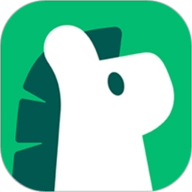 聘达人 V2.4.1
聘达人 V2.4.1
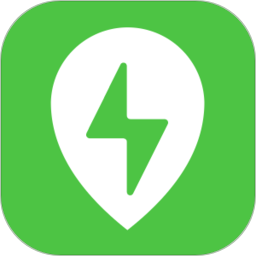 联联充电Pro V3.9.10
联联充电Pro V3.9.10
 证件照精修馆 V1.2.0
证件照精修馆 V1.2.0
 独立费 V1.6.0
独立费 V1.6.0
 测绘师原题库 V1.1.1
测绘师原题库 V1.1.1
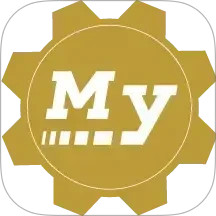 固安捷商城 V1.4.33
固安捷商城 V1.4.33
 北京安贞医院 V87.0.0
北京安贞医院 V87.0.0
 多多看剧 V1.2
多多看剧 V1.2
 青春甘肃 V1.4.0
青春甘肃 V1.4.0
 飞搜侠 V1.0.1
飞搜侠 V1.0.1
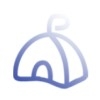 西部落软件库 V1.0.0
西部落软件库 V1.0.0
 悬浮歌词 v1.0.0
悬浮歌词 v1.0.0
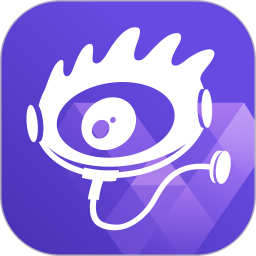 爱问健康 V2.2.9
爱问健康 V2.2.9
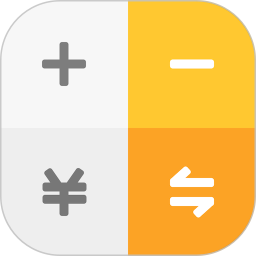 全能计算器 V25.0.3
全能计算器 V25.0.3
 极刻云搜 V1.3
极刻云搜 V1.3
 体重控制管理师考试聚题库 V2.0.7
体重控制管理师考试聚题库 V2.0.7














 波比游戏合并大师 v3.5
波比游戏合并大师 v3.5
 灰烬战线安卓版 v1.0.34
灰烬战线安卓版 v1.0.34
 战歌竞技场最新版 v1.0.1306
战歌竞技场最新版 v1.0.1306
 金铲铲之战最新版 v13.4.4941549
金铲铲之战最新版 v13.4.4941549
 法洛伊幻境 破解版v1.2
法洛伊幻境 破解版v1.2

 校园女神恋爱时光 v1.4
校园女神恋爱时光 v1.4
 校园海王模拟器 v1.0
校园海王模拟器 v1.0
 格斗学院校园恶霸 v0.1.10
格斗学院校园恶霸 v0.1.10
 樱花校园模拟器十八汉化版2023 v1.039.93
樱花校园模拟器十八汉化版2023 v1.039.93
 樱花校园中文版 v1.039.93
樱花校园中文版 v1.039.93
 樱花校园模拟器2023 v1.039.93
樱花校园模拟器2023 v1.039.93

 神奇之地 v1.0
神奇之地 v1.0
 我的发财猫 v1.0.8
我的发财猫 v1.0.8
 文明与合成 v1.11.40891
文明与合成 v1.11.40891
 合成表情包战争 v1.0
合成表情包战争 v1.0
 合成大泡泡 v2.0.1
合成大泡泡 v2.0.1

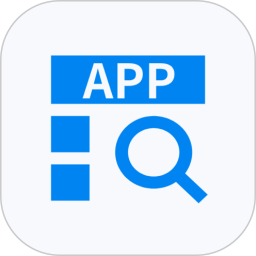 应用分析工具 V2.1.1
应用分析工具 V2.1.1
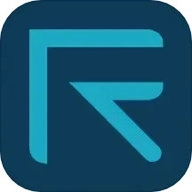 融科睿思 V5.0.2
融科睿思 V5.0.2
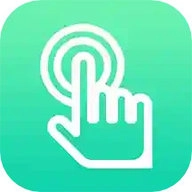 文件解压缩 V4.1.5.6
文件解压缩 V4.1.5.6
 直播小帮手 V1.0.5
直播小帮手 V1.0.5
 迅捷扫描王 V1.1.8
迅捷扫描王 V1.1.8
 儿童宝宝学数学算术 V1.39
儿童宝宝学数学算术 V1.39
 天天下象棋 V1.54
天天下象棋 V1.54
 欢泡视频聊天 V1.2.0
欢泡视频聊天 V1.2.0